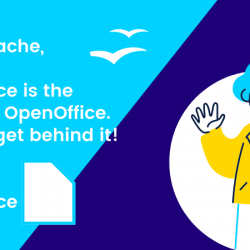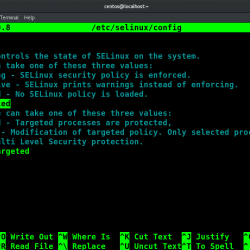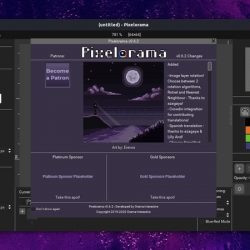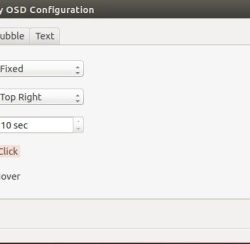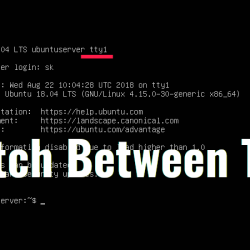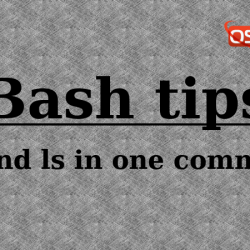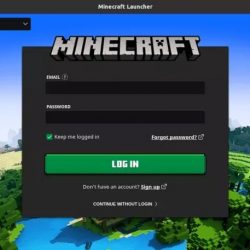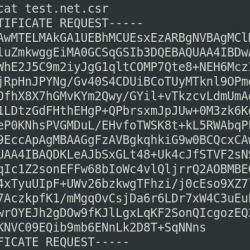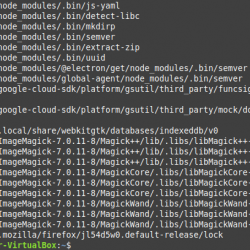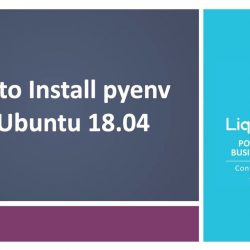Mozilla Firefox 是免费和开源社区中使用最广泛的网络浏览器。 然而,Mozilla 公司在最近 2-3 年中作为 Firefox 的公司做出了非常值得怀疑的选择。 他们所做的一项愚蠢的更改是,当您单击任何 PDF 文档时,Firefox 会自动选择下载文件,而不是像 Google Chrome 在 Android 设备上那样显示预览。 在本文中,我们将了解如何在 Firefox 浏览器中打开 PDF 文件,并将其更改为默认的 PDF 查看器。
编辑 Firefox 设置
打开 Firefox 界面右上角的汉堡菜单并打开设置,或者只需在地址菜单中输入 about:preferences。 向下滚动一点并查找“应用程序”部分。
现在在搜索栏中,输入“PDF”或“便携式文档格式”并将保存文件选项更改为“在 Firefox 中打开”。
只是 close 标签,你很高兴去!
让 Firefox 成为默认的 PDF 打开器
如果由于某种原因,您更喜欢 Firefox 的 PDF 查看器,而不是安装在 Linux 发行版上的默认 PDF 查看器,请按照以下步骤将其设为默认:
选择任何 PDF 文档并单击鼠标右键。
 右键单击PDF文档
右键单击PDF文档现在,单击“使用另一个应用程序打开”选项。
 从对话框中选择查看所有应用程序
从对话框中选择查看所有应用程序现在,向下滚动一点并寻找 Firefox 选项,选择它并点击打开。
 选择 Firefox 并点击选择
选择 Firefox 并点击选择从现在开始,只要您双击任何 PDF,它就会在 Firefox 网络浏览器中打开。
概括
在本文中,我们了解了如何在 Firefox 浏览器中打开 PDF 文件,以及将其设置为整个操作系统的默认 PDF 查看器。 如果您对任何步骤有任何疑问,请随时在下面的评论中提问。